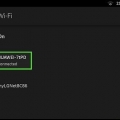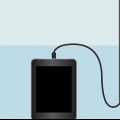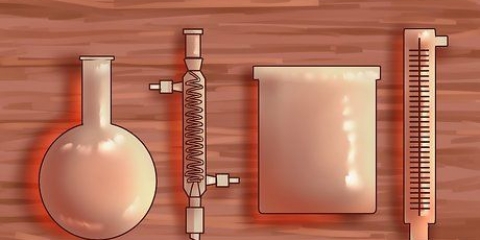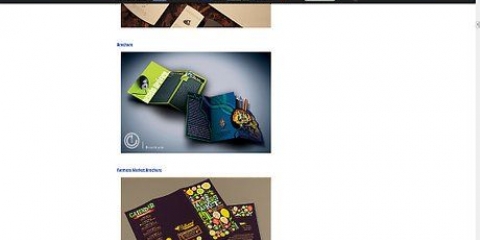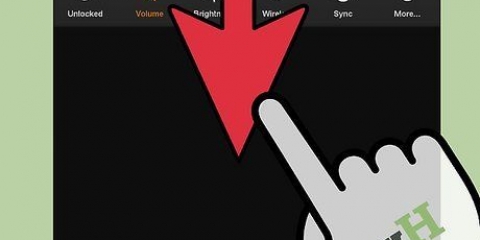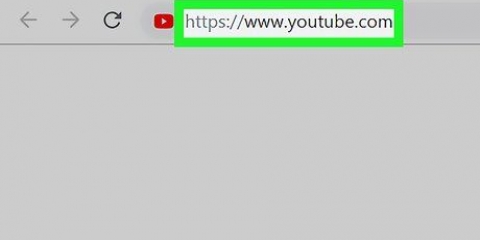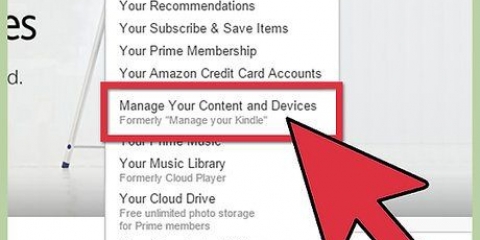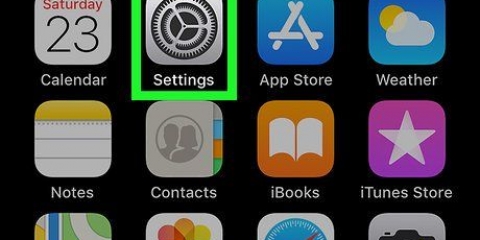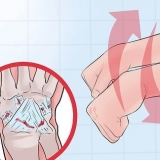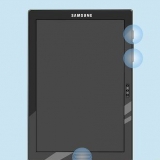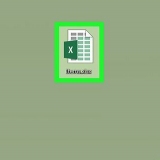Se stai usando un iPad, salta questo passaggio. Quando hai un libro aperto, su iPad o iPod, premi il menu delle impostazioni seguito da "Libreria". Questo ti riporterà alla schermata principale. 
Se stai utilizzando un iPad, tocca l`icona "Impostazioni". Trova questa icona (un ingranaggio bianco) in basso a destra dello schermo. 



Tocca "Email o numero di cellulare" e inserisci l`indirizzo email o il numero di cellulare associato al tuo account Amazon. Tocca "parola d`ordine" e inserisci la password del tuo account Amazon. Premi Accedi. Il tuo dispositivo verrà automaticamente registrato con l`account Amazon che hai inserito. 

Quando hai un libro aperto, premi il menu delle impostazioni seguito da "Libreria". Questo ti riporterà alla schermata principale. 


Apri l`app Kindle. Fare clic su "Inizia a leggere". Inserisci l`indirizzo e-mail o il numero di cellulare associato al tuo account Amazon. Inserisci la password del tuo account Amazon. Premi Accedi. Il tuo dispositivo verrà automaticamente registrato con l`account Amazon che hai inserito. 

Inserisci la tua email o numero di cellulare. Inserisci la tua password. Clicca su iscriviti. 




Esci dall'app kindle
Contenuto
Le app Kindle per iPhone/iPad e Android non dispongono di un pulsante "Esci" o "Esci". Invece, gli utenti dovrebbero "disconnettersi" dal proprio dispositivo. La disconnessione del dispositivo lo disconnetterà dal tuo account Amazon: non potrai più effettuare acquisti tramite questo account o visualizzare i contenuti acquistati tramite questo account. Dopo aver disconnesso il dispositivo (la migliore variante di disconnessione) puoi accedere e collegare il dispositivo allo stesso account Amazon o a un altro account. Puoi persino disconnettere i dispositivi Android tramite il tuo account Amazon, una funzione che impedisce ad altri di accedere al tuo account in caso di smarrimento o furto!
Passi
Metodo 1 di 3: scollega l`app Kindle su iPhone/iPad

1. Avvia l`app Kindle. Puoi farlo in due modi:
- Scorri le pagine dell`app per trovare l`app Kindle, con la sagoma nera di una persona che legge su uno sfondo blu.
- Dalla schermata iniziale, fai scorrere il dito verso destra per aprire la funzione di ricerca. Tocca la barra di ricerca, digita Kindle e tocca l`app quando appare nel menu sottostante.

2. Premere l`icona del menu. Trova questa icona (tre linee orizzontali) nell`angolo in alto a sinistra dello schermo.

3. Scorri fino in fondo al menu e premi "Impostazioni".

4. Vai alla sezione `Registrazione` e clicca su `Aggiorna`. Questo ti porterà alla pagina "Esci".

5. Fai clic su Scollega questo Kindle. Riceverai la seguente notifica: "Unlink eliminerà tutti i contenuti scaricati da questo Kindle, vuoi continuare". Se registri il dispositivo con lo stesso account, tutti i contenuti scaricati torneranno nella tua libreria.

6. Fare clic su OK. diventi adesso "disconnesso" dal tuo account. Il tuo dispositivo è stato disconnesso dall`account Amazon con cui è stato registrato.

7. Accedi all`app Kindle per accoppiare il tuo dispositivo.
Metodo 2 di 3: annullare la registrazione dell`app Kindle per Android

1. Apri l`app Kindle.

2. Tocca il pulsante del menu. Individua questo pulsante (una miniatura del logo Kindle) nell`angolo in alto a sinistra dello schermo.

3. Vai alla sezione "Il tuo account" e fai clic su "Impostazioni".

4. premere "Esci da questo dispositivo". Questa opzione è nella sezione "Registrazione". diventi adesso "disconnesso" dal tuo account. Il tuo dispositivo è stato disconnesso dall`account Amazon con cui è stato registrato.

5. Accedi all`app Kindle per accoppiare il tuo dispositivo.
Metodo 3 di 3: disconnetti il tuo dispositivo Android da remoto

1. Vai su [amazon.com Amazon]. Gli utenti Android possono registrare i propri dispositivi tramite l`app Amazon Appstore. Quando scarichi l`app e accedi, il tuo dispositivo verrà registrato automaticamente e apparirà nell`elenco "I tuoi dispositivi". Se il tuo dispositivo viene smarrito o rubato, questa funzione ti consente di disconnettere il tuo dispositivo dal tuo account Amazon.
- Questa app funziona solo su dispositivi Android.

2. Accedi al tuo account.

3. premere "Ciao, (inserire nome) il tuo account". Lo troverai a destra di "Carte regalo & Registrazione" e link a "Try Prime".

4. Scorri verso il basso fino alla sezione "Contenuti digitali" e fai clic su "Le tue app e i tuoi dispositivi".

5. Clicca su "I tuoi dispositivi". Trova "I tuoi dispositivi" nella sezione "Gestisci" della barra laterale sinistra.

6. Premi "Azioni".

7. Seleziona "Disconnetti dispositivi". Ora verrai "disconnesso" dal tuo account. (In realtà, il tuo dispositivo è stato disconnesso dall`account Amazon con cui era registrato).
Articoli sull'argomento "Esci dall'app kindle"
Condividi sui social network:
Popolare